Slack adalah serbaguna, aplikasi sosial berorientasi kerja di mana Anda dapat membuat berbagai saluran untuk mengadakan diskusi, mendapatkan saran, berbicara empat mata, dan berbagi konten. Kami memiliki seluruh panduan tentang layanan ini (ditautkan ke atas), dan banyak dari Anda mungkin sudah terbiasa selama situasi kerja-dari-rumah dalam beberapa tahun terakhir.
Isi
- Cara menonaktifkan akun Slack
- Apa yang perlu diketahui tentang menghapus akun Slack
Video yang Direkomendasikan
Mudah
15 menit
Akses ke ruang kerja Slack Anda
Namun, banyak hal berubah. Mungkin perusahaan Anda menjauh dari Slack atau proyek yang sedang Anda kerjakan dengan Slack selesai – atau mungkin Anda akan pergi untuk kesempatan baru dan ingin sepenuhnya menghapus akun Slack Anda sebelum Anda pergi. Ada proses untuk sepenuhnya menonaktifkan profil Slack Anda. Kami akan menunjukkan kepada Anda apa yang harus dilakukan dan apa artinya ini bagi akun Anda di masa mendatang.
Cara menonaktifkan akun Slack
Miliki milikmu Informasi login lambat
siap sebelum Anda mulai. Anda dapat masuk ke aplikasi web atau klien desktop — langkah-langkah ini dapat digunakan untuk keduanya.Langkah 1: Temukan milikmu Foto profil di sudut kanan atas jendela Slack Anda dan pilih.
Langkah 2: Di menu tarik-turun, pilih Profil.
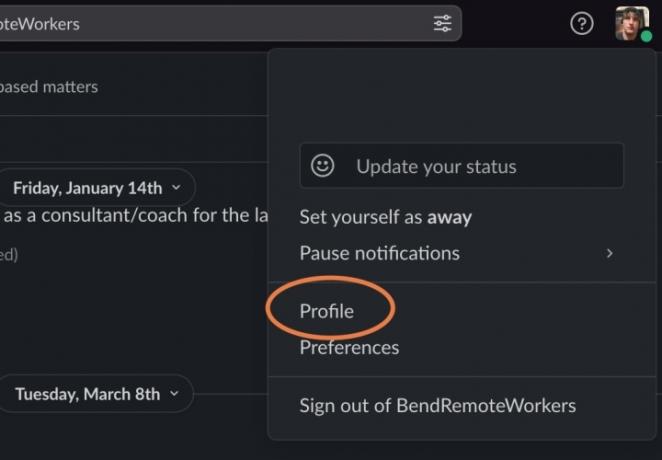
Terkait
- Cara menghapus halaman di Google Docs
- Cara menghapus akun ChatGPT Anda
- ChatGPT baru saja diluncurkan di Slack — berikut cara menggunakannya
Langkah 3: Pilih Tiga titik tombol di bawah profil Anda, alias Lagi pilihan.
Langkah 4: Pilih Pengaturan akun.
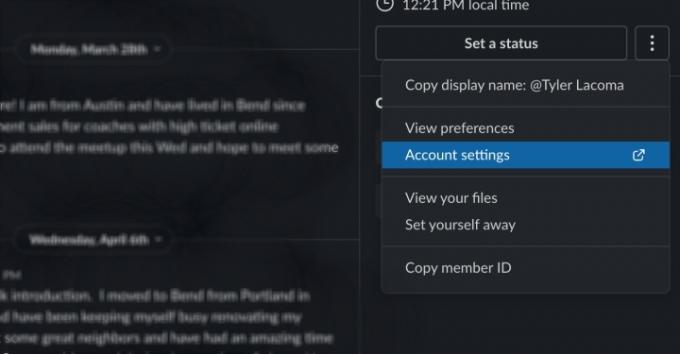
Langkah 5: Anda kemudian akan dibawa ke halaman baru dengan berbagai info akun. Gulir ke bawah hingga Anda mencapai tombol ke non aktifkan akunmu. Pilih itu.
Anda akan melihat bahwa Slack memberi Anda beberapa saran penting, termasuk bahwa Anda dapat menghubungi pemiliknya ruang kerja Slack khusus ini dan meminta mereka menghapus semua informasi profil Anda sepenuhnya melalui mereka saluran. Jika Anda ingin sepenuhnya menghapus kehadiran Anda dari Slack ini, ini adalah langkah tambahan yang bagus untuk dilakukan setelah Anda selesai (lebih lanjut tentang efek menghapus akun Anda di bawah).
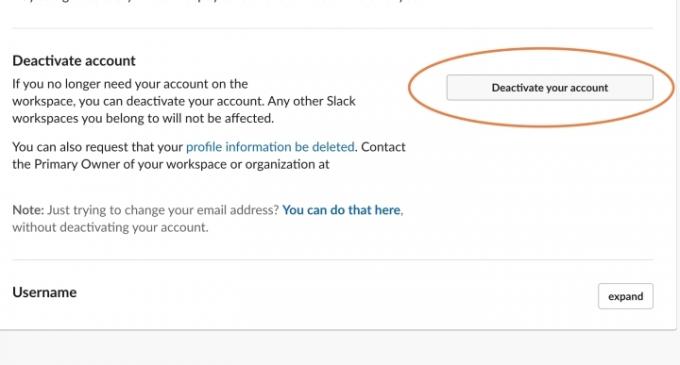
Langkah 6: Konfirmasikan bahwa Anda benar-benar ingin menghapus akun Anda. Masukkan login dan kata sandi akun Anda lagi untuk menyelesaikan pilihan. Akun Anda akan segera dinonaktifkan saat ini.
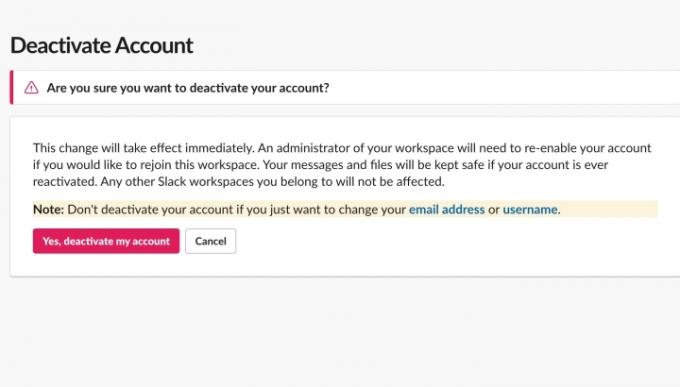
Apa yang perlu diketahui tentang menghapus akun Slack
Jika Anda hanya beralih ke email baru, Anda tidak perlu menghapus akun Slack Anda sepenuhnya. Ada opsi Pengaturan untuk dengan mudah mengganti email saat ini yang Anda gunakan di Slack tanpa kehilangan apa pun. Demikian juga, Anda juga dapat mengubah nama pengguna kapan saja.
Menonaktifkan akun Anda seperti ini hanya akan menghapusnya dari ruang kerja Slack khusus ini. Jika Anda memiliki beberapa Slack, akun Slack Anda yang lain akan tetap utuh; itu tidak akan mempengaruhi mereka. Jika Anda ingin menghapus diri Anda sepenuhnya dari Slack, Anda harus melakukannya satu per satu.
Alasannya disebut "menonaktifkan" alih-alih menghapus adalah karena pesan dan file Anda akan tetap menjadi bagian dari ruang kerja Slack. Administrator untuk tempat kerja tersebut dapat mengaktifkan kembali akun Anda – jika, katakanlah, Anda akhirnya kembali untuk proyek lain di lain waktu. Namun, seperti yang kami sebutkan di atas, jika Anda benar-benar ingin menghapus semua informasi terkait, Anda harus menghubungi administrator dan secara khusus memintanya.
Slack dapat berintegrasi dengan berbagai aplikasi. Jika Anda telah menginstal aplikasi yang berfungsi dengan Slack dan kemudian menonaktifkan semua akun Slack Anda, aplikasi tersebut mungkin tidak lagi berfungsi, atau setidaknya tidak dengan cara yang sama. Bersiaplah untuk masuk dengan cara yang berbeda, atau minta izin khusus dari Pemilik Workspace terkait dengan aplikasi yang masih Anda perlukan.
Jika Anda Pemilik Utama ruang kerja, Anda tidak dapat menonaktifkan akun Anda seperti ini. Agar ruang kerja ada, seseorang harus menjadi Pemilik Utama. Anda harus mentransfer Kepemilikan Utama ke akun lain atau mematikan ruang Slack seluruhnya.
Mempertimbangkan apakah layak untuk tetap bersama Slack? Itu selalu merupakan ide yang baik untuk memeriksa alternatif Anda. Melihat panduan kami tentang Slack versus Microsoft Teams untuk mempelajari lebih lanjut.
Rekomendasi Editor
- Cara menonaktifkan akun Instagram Anda (atau menghapusnya)
- Cara menghapus program di Windows 10
- Cara membuat polling di Slack
- Masalah Slack paling umum dan cara memperbaikinya
- Cara menghapus posting BeReal
Tingkatkan gaya hidup AndaTren Digital membantu pembaca mengawasi dunia teknologi yang bergerak cepat dengan semua berita terbaru, ulasan produk yang menyenangkan, editorial yang berwawasan, dan cuplikan unik.




